Cómo retener su suscripción a Hulu sin cancelar

La biblioteca de Hulu es cada vez más valiosa ya que sigue recibiendo los amados shows de Netflix. A diferencia de la mayoría de los demás servicios de suscripción, Hulu le permite tomar un descanso temporal de hasta doce semanas sin cancelar por completo su suscripción. A continuación, le indicamos cómo detener temporalmente su cuenta.
RELACIONADO: Cómo mirar fácilmente a Netflix y Hulu desde cualquier parte del mundo
Las reservas de Hulu son una forma útil de tomarse un descanso cuando sabes que eres no va a usarlo por un tiempo. Por ejemplo, si ve programas como Agentes de SHIELD en Hulu (que solo incluye los cinco episodios más recientes), es posible que no necesite su suscripción durante el intervalo entre temporadas. También podría atravesar todo lo que quiera ver en Hulu durante un par de meses, luego poner su cuenta en espera para ahorrar un poco de dinero mientras pasa por una parte diferente de su retraso en el espectáculo en HBO o Starz.
La espera en su La cuenta de Hulu se activará al final de su ciclo de facturación, por lo que deberá planear con anticipación. Entonces, por ejemplo, si su Hulu actualiza la cuenta el día 10 del mes y activa su retención el día 3, aún puede verla durante una semana. Luego, la retención se activará. Una vez que la suspensión haya terminado, Hulu cargará automáticamente su tarjeta nuevamente y su suscripción comenzará de nuevo. Esto es un poco incómodo si desea programar su reserva para unas vacaciones o algo así, pero aún es útil cuando quiere tomarse un descanso durante un par de meses.
Para poner fin a su cuenta, abra Hulu en su sitio web navegador y haga clic en su nombre en la esquina superior derecha.
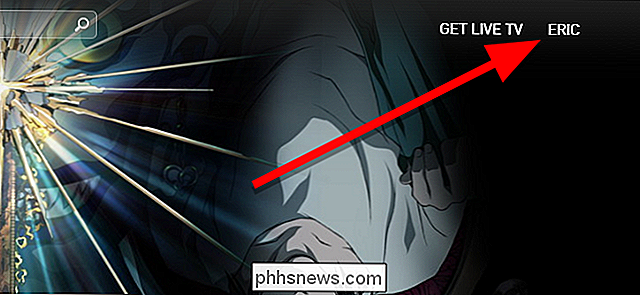
Desplácese hasta la parte inferior de la página. Junto a Hold Your Subscription, haga clic en el botón azul Hold.
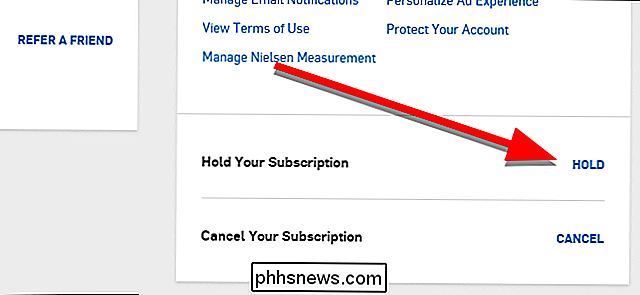
Haga clic en el cuadro desplegable en el medio de la ventana que aparece y elija durante cuánto tiempo desea mantener su cuenta. Puedes elegir hasta doce semanas. Cuando hayas terminado, haz clic en Enviar.
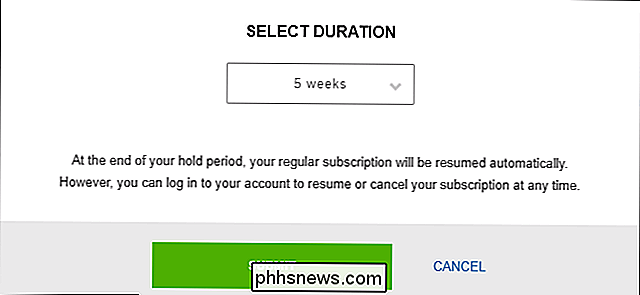
Una vez que hayas terminado, verás un cuadro como el que se encuentra debajo en la parte superior de la página de tu cuenta. Le indicará cuándo entrará en vigencia la suspensión (esta debería ser la fecha en que su cuenta se renovará de lo contrario). Puede hacer clic en Reanudar mi suscripción para cancelar la retención en cualquier momento.
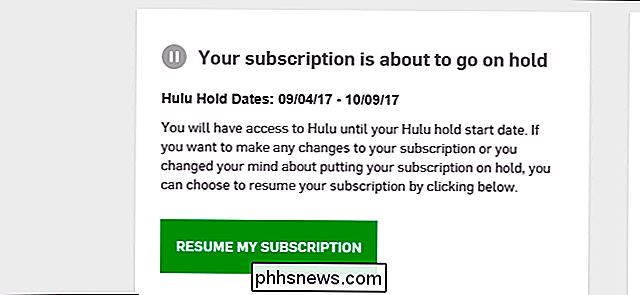
Una vez que finaliza la suspensión, se le cobrará un mes nuevo. Puede establecer una nueva retención inmediatamente después, pero no se activará hasta que ese mes haya terminado. Por lo tanto, si necesita deshabilitar su suscripción por más de doce semanas, es mejor cancelar y renovar cuando quiera volver.

No tema usar el sistema métrico para sus proyectos de bricolaje
El sistema imperial que se usa en los EE. UU. No es tan complicado, pero es increíble lo fácil que es el sistema métrico puede ser cuando se usa en ciertas situaciones. RELACIONADO: Los mejores programas gratuitos y sitios web para convertir unidades y moneda En los EE. UU., realmente usamos el sistema métrico para algunas cosas, como eventos de ejecución 5K, botellas de dos litros, datos nutricionales medidos en gramos y tamaños de motores de automóviles medidos en litros.

Cómo tomar buenas fotos de la luna
La luna es un tema difícil de fotografiar. Cuando sales a la calle en la noche de luna llena, se ve enorme, dominando el cielo. Pero luego tomas una foto rápida y ... es una pequeña mancha blanca indistinta. Hay algunas cosas que debes hacer para tomar fotos de la luna, así que vamos a descomponerlo.



